お客さまへの大切なお知らせ:膨大なサポート情報を少しでも早くお客さまにお届けするため、本コンテンツの日本語版は人間の翻訳者を介さない自動翻訳で提供されております。正確な最新情報については本コンテンツの英語版をご覧ください。
Instagram BusinessアカウントをHubSpotに接続できない
更新日時 2025年6月27日
以下の 製品でご利用いただけます(別途記載されている場合を除きます)。
-
Marketing Hub Professional, Enterprise
HubSpotのソーシャルツールに接続しようとしたときにInstagramアカウントが表示されない場合、InstagramアカウントがFacebookの会社ページにどのように関連付けられているかが原因である可能性があります。Instagramのアカウントがビジネスアカウントとして設定されていることを確認し、以下のトラブルシューティングの手順を実行します。
Instagramのアカウント設定を確認する
InstagramのビジネスアカウントをHubSpotに接続するには、Facebookページとリンクしている必要があります。Instagramアカウントの「他のアプリへの共有」設定で、この接続を確認します。
モバイル端末で、Instagramアプリを開き、アカウント設定を確認します:- ビジネスプロフィールに移動し、[ プロフィールを編集]をタップします。
- [プロファイル情報]に、Facebookページが表示されていることを確認します。
- ページがリストされていない場合は、Instagramヘルプセンターの手順に従ってページを接続します。
- FacebookページのInstagramの設定を再確認し、正しいInstagram Businessアカウントが接続されていることを確認する。
注:上記の確認はInstagramアプリで行う必要があります。Facebookから確認することはできません。


ユーザーアクセスを管理する
- Metaのビジネス設定に移動します。
- 左のサイドバーメニューで[ Settings(設定)]をクリックします。
- 左側のパネルメニューで、[ ビジネスアセット]をクリックします。
- アセットのリストから、Instagramアカウント の名前 をクリックします。
- 右側のペインで、[People( ユーザー)]をクリックします。
- アクセス権を編集するユーザーを特定または検索して、[ 管理]をクリックします。
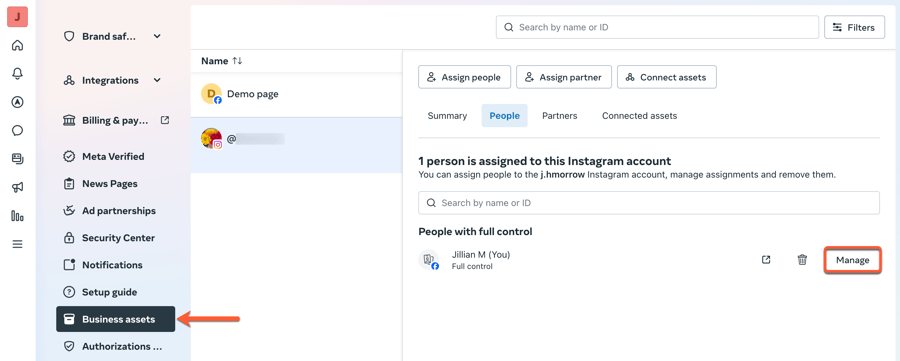
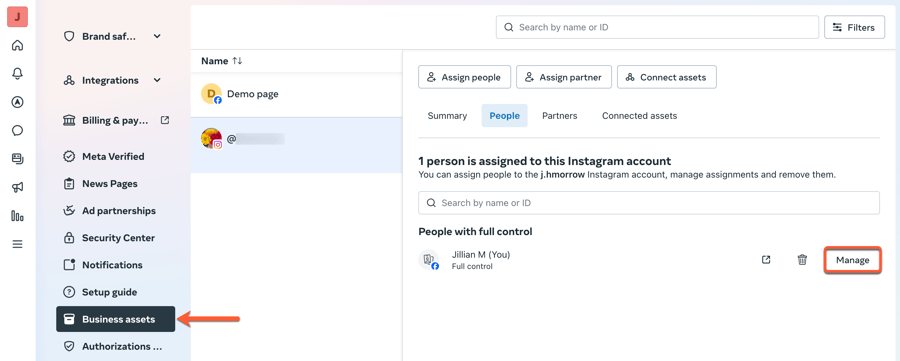
- ダイアログボックスの[ フルコントロール(ビジネスツールとFacebook)] セクションで、[ 全て ]トグルをオンにします。または、ユーザーに完全な制御権限がない場合は、[ 一部のアクセス権(ビジネスツールのみ)] セクションで 全ての 切り替えスイッチをオンにします。


HubSpot連携の権限を確認する
また、リンク先のFacebookページでHubSpotのアプリ権限を確認する必要があります。Facebookページを接続できない場合は、 FacebookページをHubSpotに接続する際のトラブルシューティングを参照してください。
- Facebookユーザーのビジネス連携設定に移動します。
- 右上の プロフィール写真をクリックします。次に、[設定]& [プライバシー] > [設定]をクリックします。
- 左側のサイドバーの[ アクティビティー]で、[ セキュリティーとログイン]をクリックします。次に、[ ビジネス連携]をクリックします。
- [Active(アクティブ)]タブで、[ HubSpot ]連携の横にある[ View and edit(表示および編集)]をクリックします。
- すべてのアプリの許可スイッチがオンになっていることを確認します。アカウントを初めてHubSpotソーシャルツールに接続したときに特定のページを許可した場合、それぞれのアプリ権限の下に各ページがリストされていることを確認します。これにより、Instagramに公開するために必要な全ての権限がHubSpotに与えられていることが確認されます。


InstagramアカウントとFacebookページの接続をリセットする
それでもInstagramアカウントに接続できない場合は、InstagramアカウントとFacebookページの間のリンクを一度切断してから再接続してください。その後、InstagramのアカウントをHubSpotに再度接続してみてください。
- InstagramアカウントとFacebookページ間のリンクを解除するには、次の手順に従います。
- デスクトップで、HubSpotに接続されているFacebookアカウントにログインします。
-
- 右上の自分のプロフィール画像をクリックします。次に、「設定」& プライバシー > 設定をクリックします。
- 左側のパネルメニューの[権限]から、[ リンクされたアカウント]をクリックします。
- リンクされたアカウントのリストで、[ Instagram]をクリックします。
- 右上の [アカウントを接続解除]をクリックします。


- InstagramアカウントとFacebookページ間のリンクを再接続するには、 InstagramビジネスアカウントをFacebookページにリンクする手順に従ってください。
- アカウントがリンクされたら、Instagramアカウントの[他のアプリと共有]設定で接続を確認し、手順に従って FacebookアカウントとInstagramアカウントをHubSpotに接続します。
- 接続しようとしたときにInstagramビジネスアカウントが表示されない場合は、 コンタクト HubSpotサポートします。
Social
貴重なご意見をありがとうございました。
こちらのフォームではドキュメントに関するご意見をご提供ください。HubSpotがご提供しているヘルプはこちらでご確認ください。